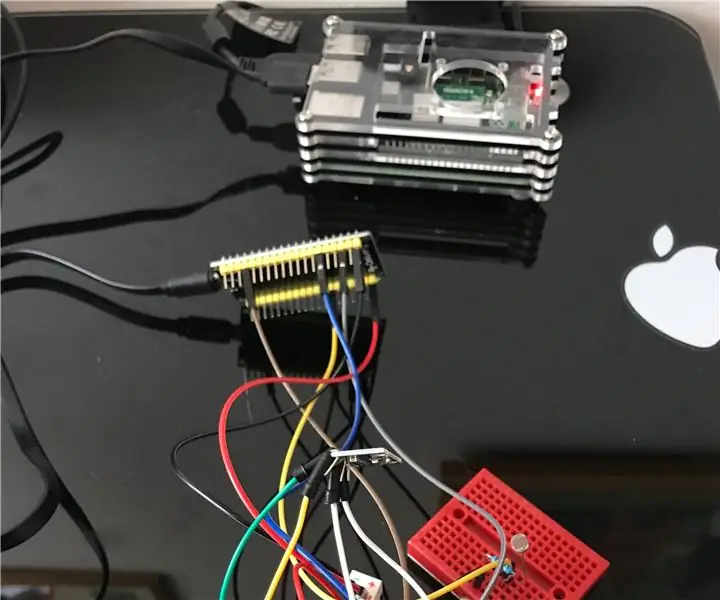
Tabla de contenido:
- Autor John Day [email protected].
- Public 2024-01-30 08:41.
- Última modificación 2025-01-23 14:39.

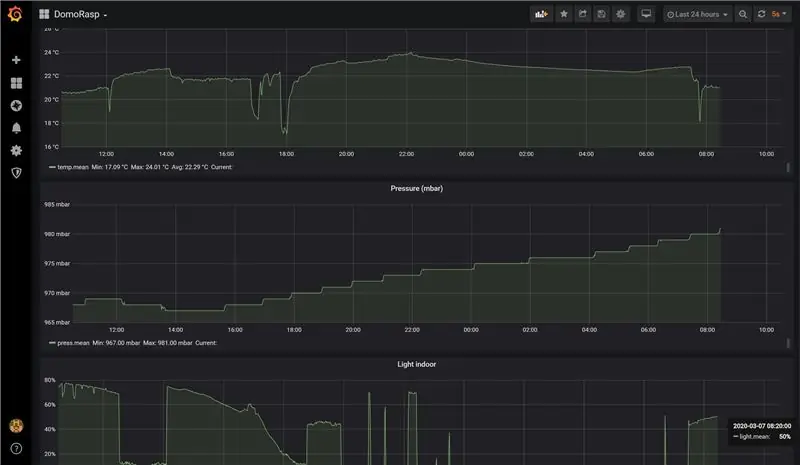
En primer lugar, dos cosas importantes:
tienes que ser paciente con mi mal ingles
- que no cunda el pánico: el circuito parece realmente terrible, pero funciona y te explicaré cómo construir el tuyo propio
Este pequeño proyecto tiene como objetivo construir un sistema basado en ESP32 capaz de comunicarse a través de datos de sensores MQTT;
Luego, los datos se mostrarán usando Grafana.
¿Listo para empezar?
Paso 1: lo que necesita
Necesita una PC conectada a la red WiFi de su hogar.
La PC se utilizará para alojar al corredor MQTT, Telegraf y Grafana.
Si es posible, una Raspberry Pi donde alojar el servicio InfluxDB (de lo contrario, puede instalar InfluxDB en su PC)
Como hardware necesitas:
- ESP32 (compré este)
- Sensor BMP280 (compré este)
- Pantalla Oled de 128 x 64 píxeles (compré este)
- Sensor de luz (LDR, algo como esto)
- Botón pulsador (algo como esto)
- Resistencias (10 k ohmios y 220 ohmios)
- Conectores
- Protoboard (compré estos pequeños)
En Amazon puedes encontrar kits realmente buenos de Elegoo o AzDelivery, por ejemplo este.
Paso 2: instale los componentes del software
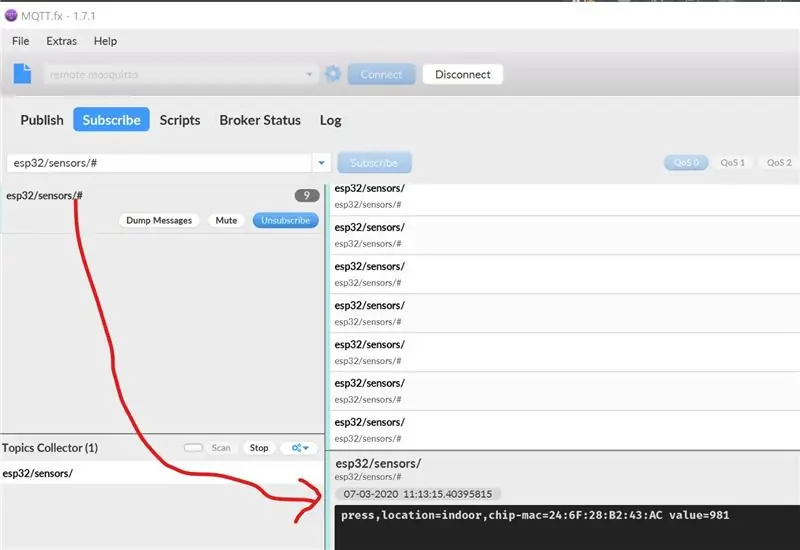
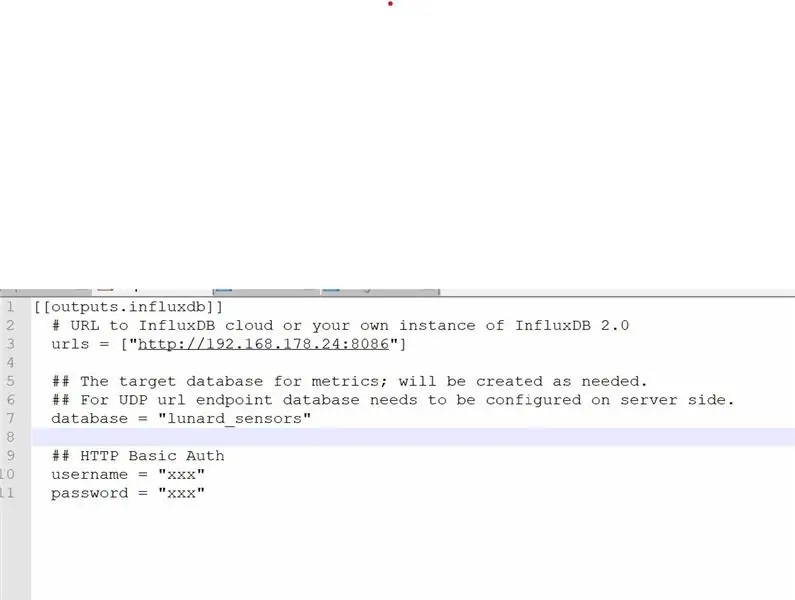

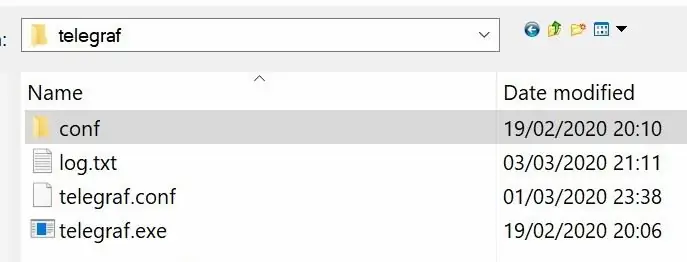
Hay muchos tutoriales sobre cómo instalar y configurar MQTT (Mosquitto) + InfluxDB + Telegraf + Grafana.
Uno realmente útil es este: Raspberry Pi IoT: Sensors, InfluxDB, MQTT y Grafana
Cuando se haya construido el circuito y se comunique con el corredor de MQTT (tenga paciencia, debe esperar algunos otros pasos), debería poder suscribirse al tema esp32 / sensores / usando MQTT.fx y ver los datos enviados por circuito.
Me gustaría darte algunos consejos:
- elimine todas las configuraciones de entrada y salida en telegraf.conf y cree dos archivos en el nuevo directorio 'conf': inputs.conf y outputs.conf. Puedes ver mi configuración en las imágenes.
- prueba el ecosistema Mosquitto + InfluxDB + Telegraf antes de construir el circuito: MQTT.fx es tu amigo
Paso 3: configurar el entorno de desarrollo de Arduino
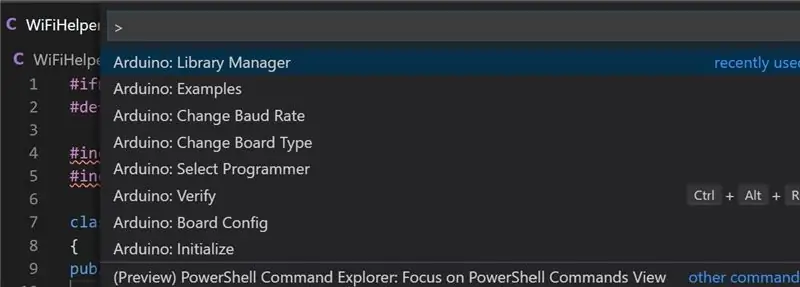
No sé si eres nuevo en Arduino (espero que no, porque este proyecto podría ser un poco difícil como un primer proyecto)
De todos modos … primero que nada tienes que instalar el IDE de Arduino y configurar la placa ESP32 en el IDE.
NB: no instale la aplicación Windows 10, sino la aplicación Win32 completa:
Configure la placa ESP32 en Arduino, como se explica aquí:
randomnerdtutorials.com/installing-the-esp…
Al final de esos 2 pasos, debería poder cargar un boceto simple en el microcontrolador ESP32.
Desarrollé mi código usando Visual Studio Code con esta extensión:
Antes de construir el circuito, asegúrese de poder:
- compile un boceto simple (busque el escáner I2C, por ejemplo)
- ver la salida serial ESP32 en Visual Studio Code
- Instalar e incluir bibliotecas en el proyecto
- cargue su boceto en el ESP32
Paso 4: construye el circuito
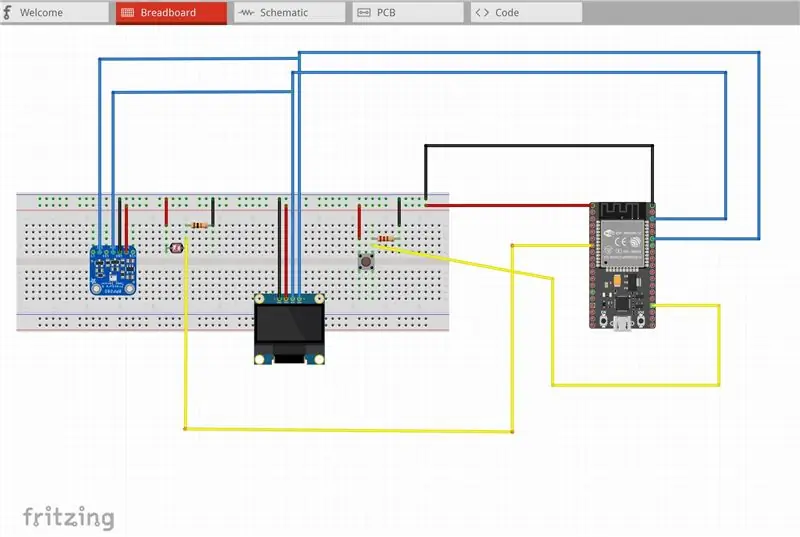
¡Creé una página de proyecto de Fritzing para explicar cómo construir el circuito y dónde puedes encontrar mi código!
Descubrí Fritzing hoy mismo: un software y una comunidad increíbles, donde diseñar y hacer prototipos de circuitos.
Debe descargar la última versión (gratuita) de Fritzing y abrir el archivo DomoRasp.fzz que agregué a la siguiente página:
fritzing.org/projects/domorasp
(¡lea la descripción en la página del proyecto!)
¡Eso es todo!
Diviértete y no dudes en contactarme!
Recomendado:
Oficina con pilas. Sistema solar con paneles solares y turbina eólica con conmutación automática Este / Oeste: 11 pasos (con imágenes)

Oficina con pilas. Sistema solar con paneles solares y turbina eólica con conmutación automática de este a oeste: El proyecto: Una oficina de 200 pies cuadrados debe funcionar con baterías. La oficina también debe contener todos los controladores, baterías y componentes necesarios para este sistema. La energía solar y eólica cargará las baterías. Hay un pequeño problema de solo
Cómo: Instalación de Raspberry PI 4 Headless (VNC) con Rpi-imager e imágenes: 7 pasos (con imágenes)

Cómo: Instalar Raspberry PI 4 Headless (VNC) con Rpi-imager e imágenes: planeo usar este Rapsberry PI en un montón de proyectos divertidos en mi blog. No dudes en comprobarlo. Quería volver a usar mi Raspberry PI, pero no tenía un teclado ni un mouse en mi nueva ubicación. Ha pasado un tiempo desde que configuré una Raspberry
Inteligencia artificial y reconocimiento de imágenes con HuskyLens: 6 pasos (con imágenes)

Inteligencia artificial y reconocimiento de imágenes con HuskyLens: ¡Hola, chicos! Akarsh aquí de CETech. En este proyecto, vamos a echar un vistazo a HuskyLens de DFRobot. Es un módulo de cámara impulsado por inteligencia artificial que es capaz de realizar varias operaciones de inteligencia artificial como el reconocimiento facial
Reconocimiento de imágenes con placas K210 y Arduino IDE / Micropython: 6 pasos (con imágenes)

Reconocimiento de imágenes con placas K210 y Arduino IDE / Micropython: ya escribí un artículo sobre cómo ejecutar demostraciones de OpenMV en Sipeed Maix Bit y también hice un video de demostración de detección de objetos con esta placa. Una de las muchas preguntas que la gente ha hecho es: ¿cómo puedo reconocer un objeto que la red neuronal no está tr
Cómo desmontar una computadora con sencillos pasos e imágenes: 13 pasos (con imágenes)

Cómo desmontar una computadora con sencillos pasos e imágenes: esta es una instrucción sobre cómo desmontar una PC. La mayoría de los componentes básicos son modulares y se quitan fácilmente. Sin embargo, es importante que se organice al respecto. Esto ayudará a evitar que pierda piezas y también a que el reensamblaje sea más fácil
